情報番号:011978 【更新日:2011.03.08】
「ウイルスバスター(TM)2011 クラウド」ウイルス定義ファイルを手動で更新する方法
対応機器・対象OSとカテゴリ
| 対応機種 |
|
| 対象OS |
Windows(R)7 |
| カテゴリ |
ウイルス情報、ウイルス予防/対策 |
回答・対処方法
はじめに
「ウイルスバスター2011 クラウド」は、個人情報保護、コンピューターウイルスの発見、駆除、ネットワークセキュリティ対策ができるアプリケーションです。
コンピューターウイルスは、次々と新しいものが出現します。「ウイルスバスター」のウイルスチェックは、パターンファイルに基づいて行ないますので、最新のコンピューターウイルスに対応したパターンファイルをインターネットから入手する必要があります。「ウイルスバスター」はパソコンをインターネットに接続していると、自動的にパターンを更新します。
ここでは、ウイルス定義ファイルを手動で更新する方法について説明します。
※ウイルス定義ファイルを更新するには、アップデート機能を使用します。アップデート機能を使用するには、オンラインユーザーに登録する必要があります。詳細については、以下のリンクを参照してください。
[011977:「ウイルスバスター(TM)2011 クラウド」オンラインユーザー登録を実行する方法]
【お願い】
「ウイルスバスター」を使用している場合、ウイルス定義ファイルなどは、新種のウイルスやワーム、スパイウェア、クラッキングなどからコンピューターを保護するためにも、常に最新の状態で使用する必要があります。本製品に用意されている「ウイルスバスター」は、インターネットに接続していると自動的に最新の状態に更新されますが、90日間の使用期限があります。90日を経過するとウイルスチェック機能を含めて、すべての機能がご使用できなくなります。
ウイルスチェックが全く行なわれない状態となりますので、必ず期限切れ前に有料の正規サービスへ登録するか、ほかのウイルスチェック/セキュリティ対策ソフトを導入してください。
※「ウイルスバスター2011 クラウド」の詳細、お問い合わせ窓口については、以下のリンクを参照してください。
お問い合わせ窓口は、ウイルスバスターサービスセンターになります。
[011976:「ウイルスバスター(TM)2011 クラウド」について]
方法1:メイン画面からウイルス定義ファイルを更新する方法
※ウイルス定義ファイルを更新するには、インターネットに接続して行ないます。あらかじめインターネットに接続する設定を行なってから操作を始めてください。
- [スタート]ボタン
 →[すべてのプログラム]→[ウイルスバスター2011 クラウド]→[ウイルスバスター2011 クラウドを起動]をクリックします。
→[すべてのプログラム]→[ウイルスバスター2011 クラウド]→[ウイルスバスター2011 クラウドを起動]をクリックします。 - 「ウイルスバスター2011 クラウド」が起動します。[?](ヘルプ)ボタンをクリックします。
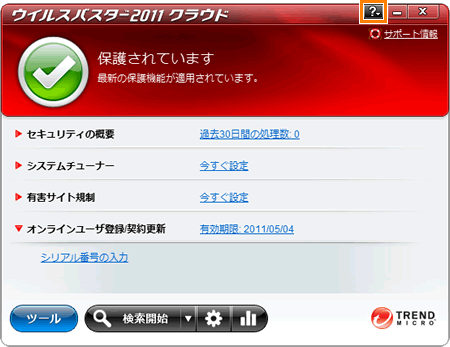 (図1)
(図1)
- メニューが表示されます。[バージョン情報]をクリックします。
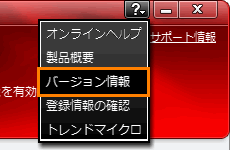 (図2)
(図2)
- 「バージョン情報」画面が表示されます。更新プログラムのアップデートが実行されます。
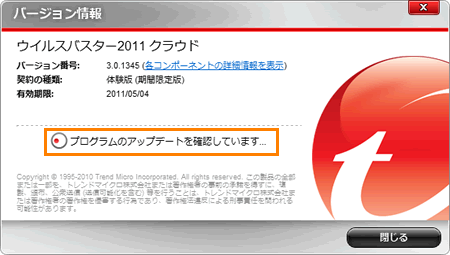 (図3)
(図3)
メイン画面から更新する操作は以上です。
方法2:通知領域の[ウイルスバスター]アイコンからウイルス定義ファイルを更新する方法
※ウイルス定義ファイルを更新するには、インターネットに接続して行ないます。あらかじめインターネットに接続する設定を行なってから操作を始めてください。
- 通知領域の[ウイルスバスター]アイコンをクリックします。
※通知領域に[ウイルスバスター]アイコンがない場合は、[隠れているインジケーターを表示します]ボタン( )をクリックしてください。
)をクリックしてください。
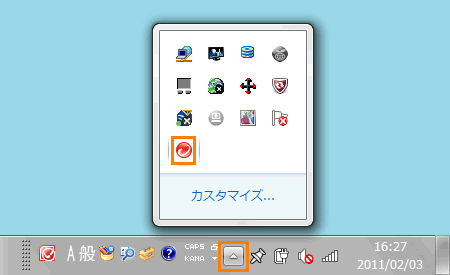 (図4)
(図4)
- ショートカットメニューが表示されます。[アップデート開始]をクリックします。
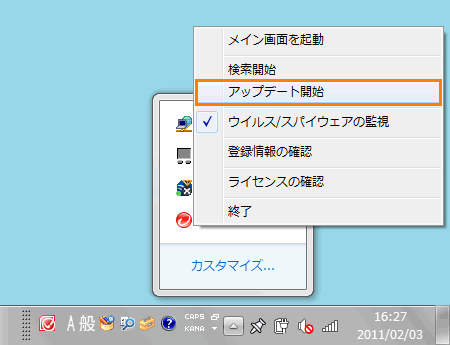 (図5)
(図5)
- 「バージョン情報」画面が表示されます。更新プログラムのアップデートが実行されます。
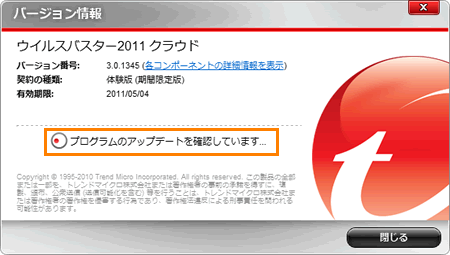 (図6)
(図6)
[ウイルスバスター]アイコンから更新する操作は以上です。
関連情報
以上
 →[すべてのプログラム]→[ウイルスバスター2011 クラウド]→[ウイルスバスター2011 クラウドを起動]をクリックします。
→[すべてのプログラム]→[ウイルスバスター2011 クラウド]→[ウイルスバスター2011 クラウドを起動]をクリックします。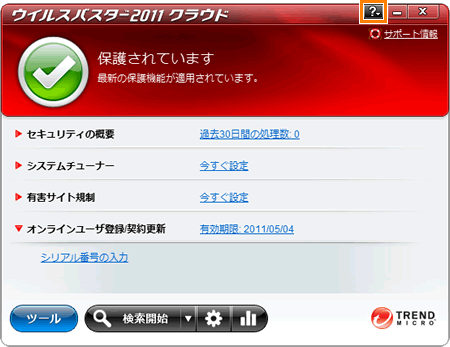 (図1)
(図1)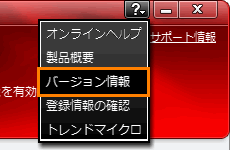 (図2)
(図2)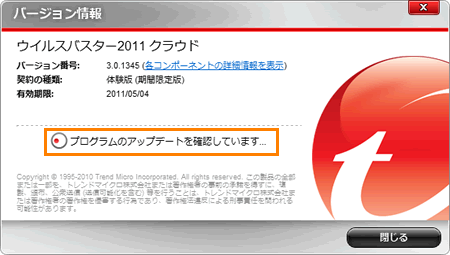 (図3)
(図3) )をクリックしてください。
)をクリックしてください。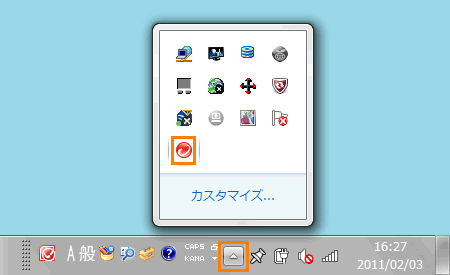 (図4)
(図4)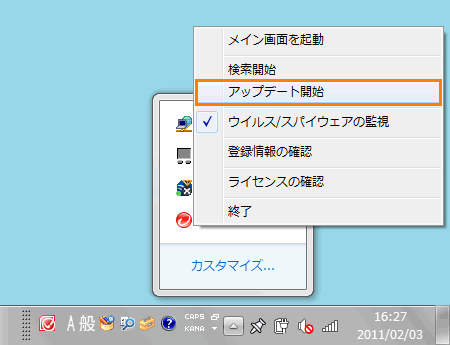 (図5)
(図5)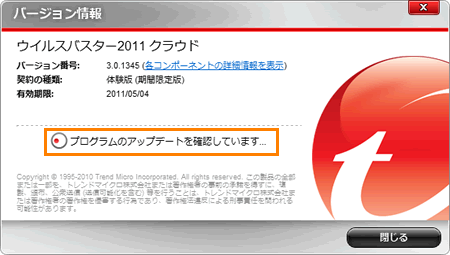 (図6)
(図6)